
Windows 10はついにスタートメニューを復活させ、これまで以上にカスタマイズ可能になりました。スタートメニューを独自のものにするためのさまざまな方法を簡単に説明します。
アプリリストに新しいアイテムを整理、編集、削除、または追加する
あなたは簡単にできます スタートメニューのフォルダ構造に移動します ハードドライブ上で編集、再配置、さらには新しいアイテムを追加します。これにより、作成したこれらの新しいショートカットを検索できるという利点もあります。はい、これは[スタート]メニューでアイテムを個別にドラッグすることで実行できますが、変更したいものがたくさんある場合は、ファイルエクスプローラーを使用した再配置の方がはるかに高速です。
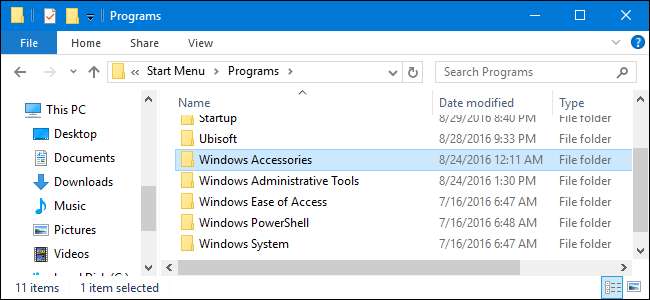
スタートメニューフォルダには、インストールしたユニバーサルアプリが表示されないため、メニュー自体を使用するだけのアプリに対処する必要があることに注意してください。ほとんどの場合、[スタート]メニューでアプリを右クリックし、[アンインストール]を選択することで、一部の組み込みアプリを除くすべてのアプリをアンインストールできます。
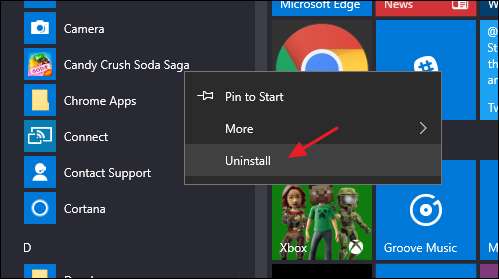
スタートメニューのサイズを変更する
メニューの上端または右端をマウスでドラッグすると、[スタート]メニューのサイズをすばやく変更できます。
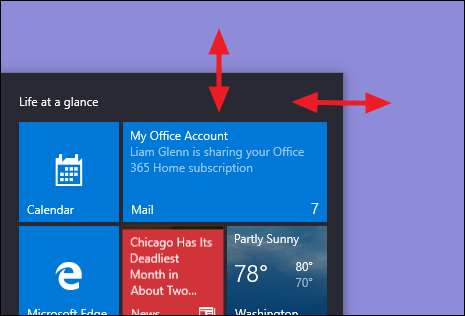
垂直方向のサイズ変更は、期待どおりに機能します。水平方向にサイズを変更すると、[スタート]メニューを一度に1列のアイコングループ(最大4列)ずつ増やすことができます。残念ながら、メニューは1列にしか絞り込むことができません。
各列にいくつかの追加のタイルを表示するようにWindowsを設定することもできます。 [設定]> [パーソナライズ]> [開始]に移動し、[開始時にタイルをさらに表示する]オプションをオンにします。

[開始時にタイルをさらに表示する]オプションをオンにすると、タイル列が1つの中型タイルの幅だけ拡大したことがわかります。

[タイルをさらに表示]オプションをオンにしても、[スタート]メニューのサイズを水平方向に変更できますが、アイコングループの列は4列ではなく3列までしか変更できないことに注意してください。
タイルの固定と固定解除
タイルを右クリックして[最初から固定解除]を選択すると、タイルを簡単に固定および固定解除できます。
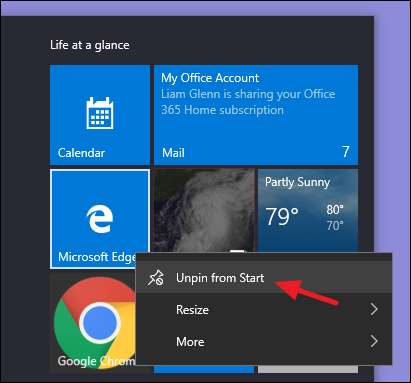
固定されていないアプリがあり、そのタイルが必要な場合は、[スタート]メニューの左側にあるアプリのリストを参照してください。探しているものが見つかったら、アプリを右クリックして[ピンで開始]を選択します。
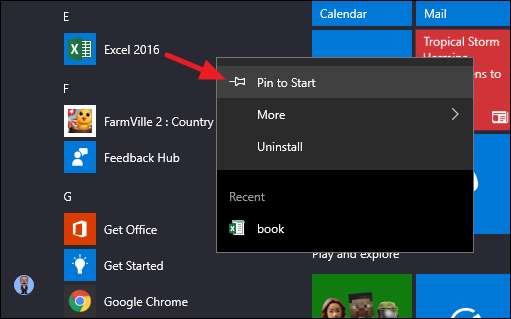
タイルのサイズを変更する
タイルを右クリックして[サイズ変更]をポイントし、必要なサイズを選択すると、タイルのサイズを変更できます。

4つの小さなタイルが中程度のタイルに収まります。 4つの中程度のタイルが大きなタイルに収まります。そして、幅の広いタイルは、2つの並んだ中程度のタイルのサイズです。
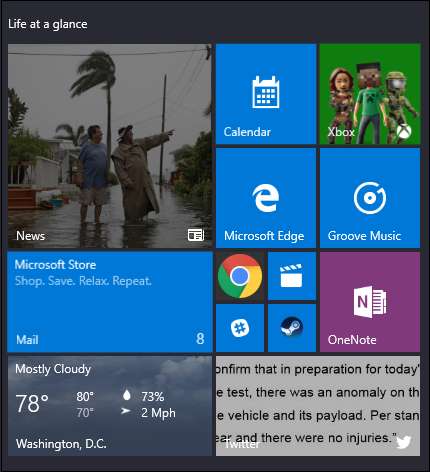
残念ながら、タイリングは少し奇妙な場合があるため、小さなタイルの数が奇数の場合は、空白スペースになってしまいます。
ライブタイル更新をオフにする
点滅しているタイルがすべて煩わしい場合は、それらを右クリックして[その他]をポイントし、[ライブタイルをオフにする]を選択します。
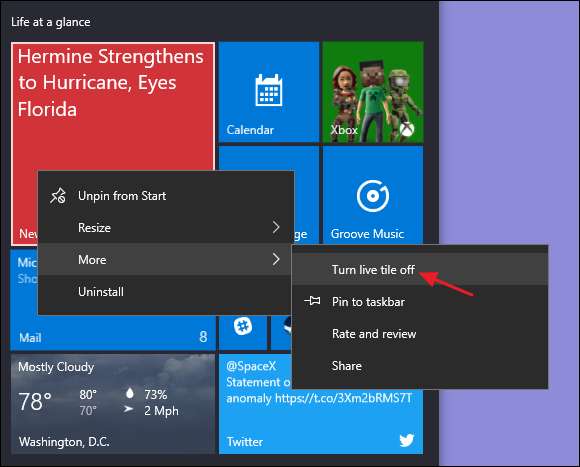
上記の例と比較すると、ニュースタイルが通常のタイルボタンに戻っていることがわかります。
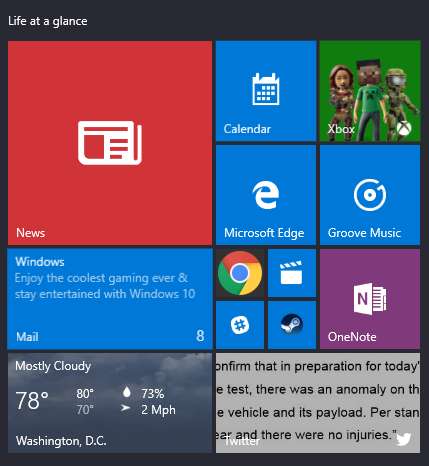
ほとんどの場合、ライブタイルは好みに合わせて少し忙しいと思いますが、天気やカレンダーなど、一目でわかる情報があると便利なタイルに役立ちます。
タイルをフォルダにグループ化する
スタートメニューのタイルをフォルダにグループ化することもできます。これらのフォルダーは、スマートフォンのアプリフォルダーと同じように機能します。新しいフォルダを作成するには、任意のタイルをドラッグして別のタイルにドロップします。これらのタイルは、フォルダーにグループ化されます。次に、他のタイルをフォルダーの上にドラッグして、フォルダーに追加できます。
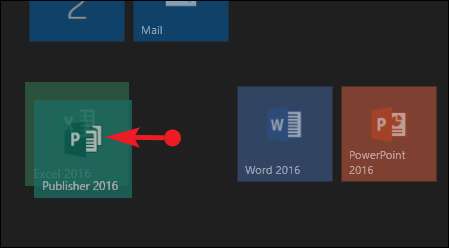
フォルダにタイルを配置したら、フォルダをクリックして展開するだけです。
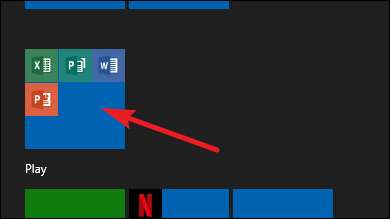
次に、内部の任意のタイルをクリックしてアプリを起動できます。フォルダの上にある矢印をクリックして、もう一度折りたたんでください。
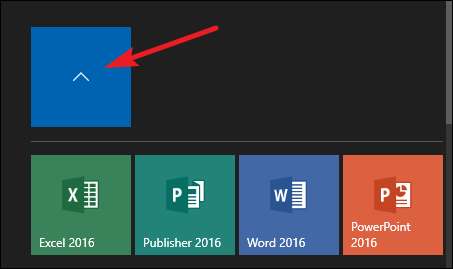
フォルダからタイルを削除する場合は、タイルをフォルダからドラッグして戻し、スタートメニューに直接ドロップします。タイルをドラッグして外すのが面倒な場合は、スタートメニューからタイルの固定を解除してから、もう一度固定することもできます。
ライブタイルが気に入らない場合は、すべて削除してください
スタートメニューのタイルがまったく気に入らない場合は、削除できます。それぞれを右クリックし、すべてなくなるまで[開始から固定解除]をクリックします。
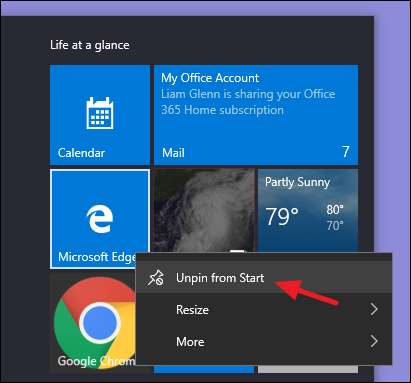
最後のタイルの固定を解除した後、右端をつかんでタイルセクションが消えるまでドラッグすることで、スタートメニューのサイズを水平方向に変更できます。その後、アプリのすてきなトリムリストが残ります。
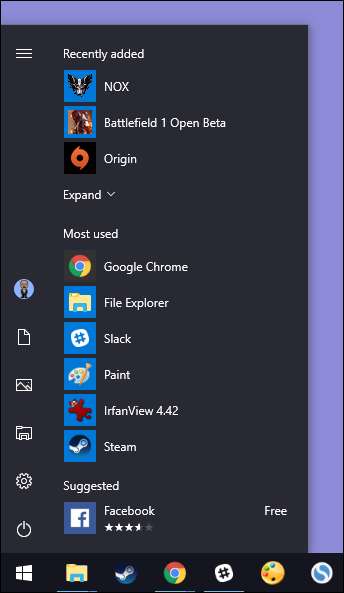
スタートメニュー(およびタスクバー)の色を変更する
スタートメニューとタスクバーの色は簡単に変更できます。開始するには、[設定]> [カスタマイズ]> [色]に移動します。 Windowsでは、事前に選択したグループから1つのアクセントカラーを選択できます。または、[カスタムカラー]ボタンをクリックして、必要なアクセントカラーを微調整することもできます。使用したい色をクリックするだけです。 [背景からアクセントカラーを自動的に選択する]オプションを選択して、現在の背景の壁紙に基づいてWindowsにアクセントカラーを選択させることもできます。
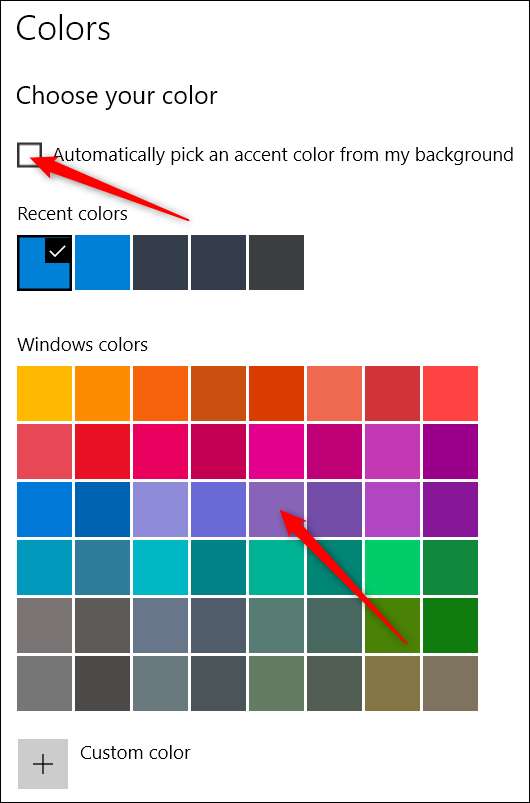
アクセントカラーを選択したら、次のステップはそのアクセントカラーを使用する場所を選択することです。 「その他のオプション」セクションまで少し下にスクロールします。ここでの2つのオプションは、「スタート、タスクバー、アクションセンター」と「タイトルバー」です。最初のオプションでは、スタートメニュー、タスクバー、アクションセンターの背景としてアクセント色を使用し、スタートメニューのアプリアイコンなど、これらの要素の特定の項目を同じアクセント色で強調表示します。 2番目のオプションは、アクティブウィンドウのタイトルバーにアクセントカラーを使用します。
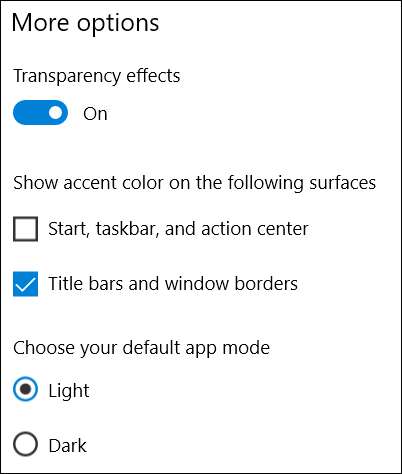
残念ながら、[スタート]メニュー、タスクバー、およびアクションセンターの要素は色を選択するためにグループ化されており、異なる色にすることはできません。ただし、少なくともあなたにできる簡単なレジストリハックがあります スタートメニューとアクションセンターの背景を黒のままにします 。 2番目のオプションでは、アクティブなウィンドウのタイトルバーのアクセントカラーを使用しますが、必要に応じて別のハックも用意しています。 非アクティブなウィンドウでアクセントカラーを使用する 、 同じように。
色のパーソナライズ画面に戻ると、スタートメニュー、タスクバー、アクションセンターを透明にするかどうかを指定するための「透明効果」オプションもあります。このオプションをこれらの要素で使用した場合、アクセントカラーには影響しません。
そして最後に、設定とアプリのダークモードを有効にすることができます。このアプリモード設定はすべてのアプリに影響するわけではありませんが、いくつかのトリックをお楽しみいただけます Windows10のほとんどすべての場所でダークテーマを使用する 。
スタートメニューでのアプリリストの表示方法を制御する
デフォルトでは、[スタート]メニューには、最近インストールされ、最も使用され、提案されたアプリのいくつかが表示され、その後にシステムにインストールされているすべてのアプリのリストが表示されます。
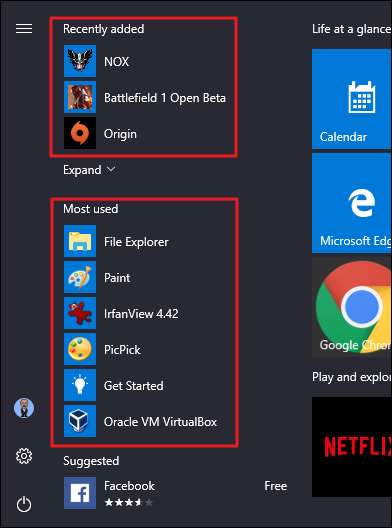
これらが気に入らない場合(たとえば、スクロールせずにアプリの完全なリストを表示したい場合)、3つのセクションすべてを簡単にオフにできます。 [設定]> [カスタマイズ]> [開始]に移動します。 [スタートメニューにアプリリストを表示する]、[最近追加したアプリを表示する]、[最もよく使用するアプリを表示する]オプションを探し、スタートメニューに表示したくないアプリをオフにします。
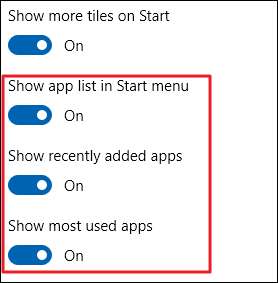
スタートメニューに表示するフォルダを選択します
[ユーザー]、[ドキュメント]、[画像]、[設定]、および[電源]オプションが、[スタート]メニューの左端にある小さな列に隠れるようになりました。 [スタート]メニューの左上にあるボタンをクリックして、この列を展開します。
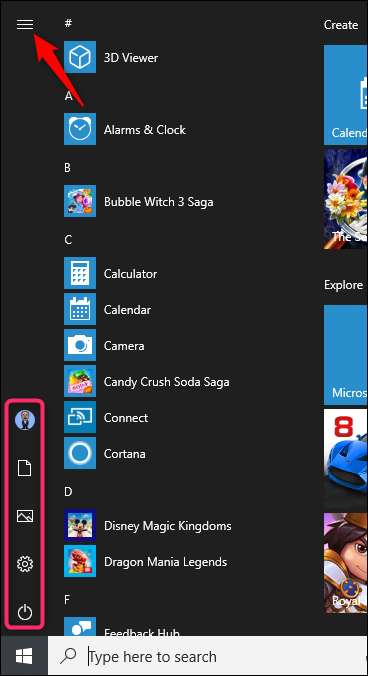
それらの同じオプションがフルネームで表示され、その上に魅力的なオープンスペースがたくさんあります。そのスペースに何かを追加することができます。
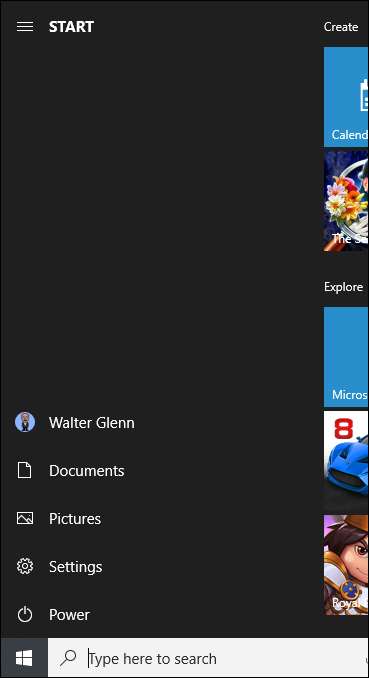
[設定]> [カスタマイズ]> [開始]に移動します。右側で、一番下までスクロールし、[スタートに表示するフォルダを選択してください]リンクをクリックします。
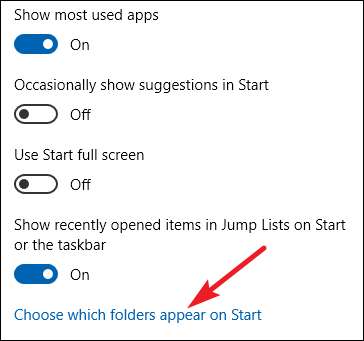
[スタート]メニューに表示するフォルダを選択します。
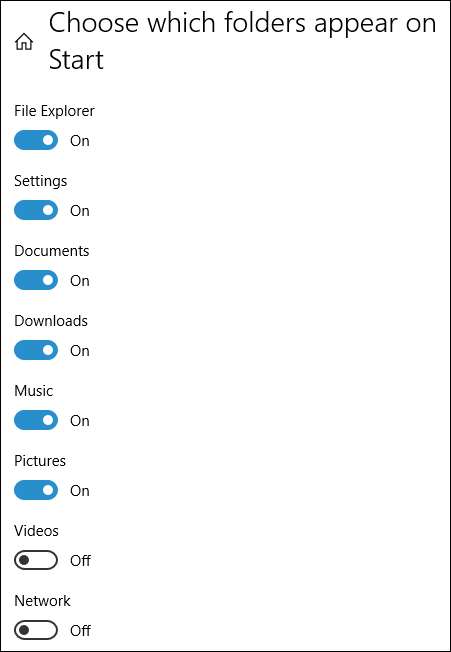
そして、これらの新しいフォルダがアイコンとして、および展開されたビューでどのように表示されるかを並べて見てみましょう。

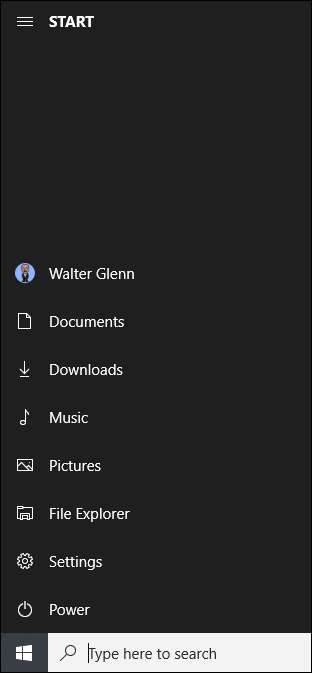
フルスクリーンのスタートメニューを使用する
一方、タイルが本当に好きで、Windows 8のフルスクリーンスタートエクスペリエンスを見逃している場合は、スタートメニューを常にフルスクリーンで開くことができます。 [設定]> [カスタマイズ]> [開始]に移動します。 「フルスクリーンで開始」オプションをオンにします。

これで、スタートメニューを開くたびに、全画面表示で表示されます。
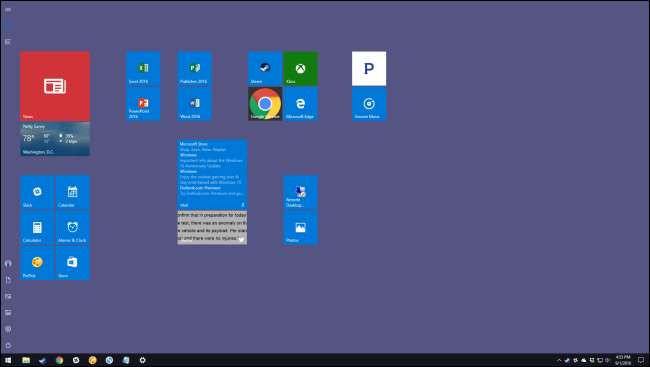
アプリリストから提案されたアプリを削除する
スタートメニューを使用していると、インストールしたいアプリの提案がアプリリストに表示されることがあることに気付いたと思います。
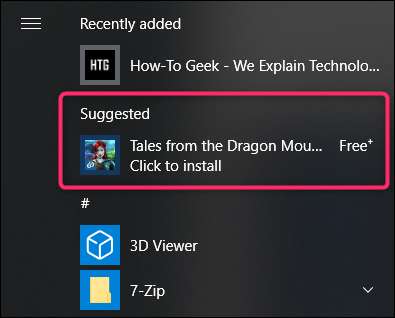
これらを取り除くには、[設定]> [カスタマイズ]> [開始]に移動し、[開始時に候補を表示する]オプションをオフにするだけです。
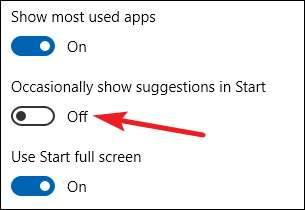
これらの推奨アプリは、キャンディークラッシュなどのプリインストールされているアプリや広告とは異なることに注意してください。それらを取り除くには、それぞれを右クリックしてアンインストールする必要があります。そして、あなたがそれを見ている間、あなたは見たいかもしれません Windows10のすべての組み込み広告を無効にする方法 。
また、忘れないでください。Windows10のスタートメニューがまったく気に入らない場合は、次のようなスタートメニューを置き換えることで、Windows 7の栄光の時代に戻り、Windows10の機能の多くを維持できます。 Start10 または ClassicShell 。







